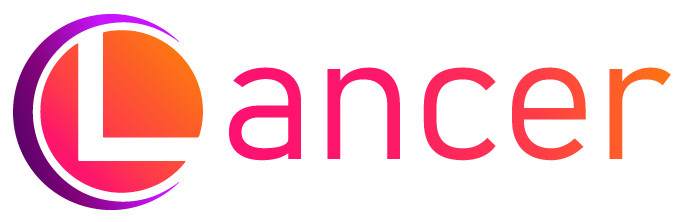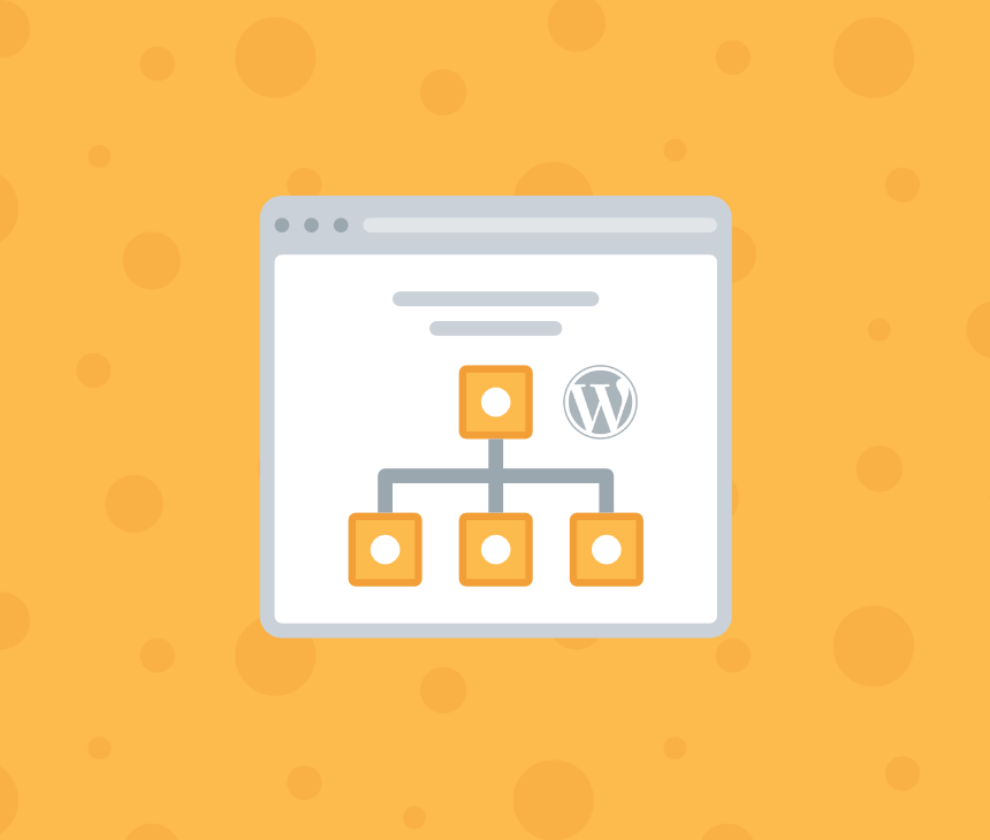您想在您的 WordPress 文章或頁面中添加目錄嗎?
目錄可以使長篇文章的導航更容易,並改善您網站的搜索引擎優化。但是,對於初學者來說,創建它們可能很棘手。
在本文中,我們將向您展示如何在 WordPress 文章和頁面中創建目錄。

為什麼要在 WordPress 的文章和頁面中添加目錄?
您可能已經在維基百科等網站上看到目錄。我們還在 WPBeginner 上使用它們來製作我們的長篇文章,例如我們的初學者終極 WordPress SEO 優化指南(循序漸進)。
您可以在 WordPress 網站上的文章中添加目錄,以便更輕鬆地在長文章的各個部分之間跳轉。
它們不僅可以改善用戶體驗,還可以幫助您的 WordPress SEO優化。這是因為 Google 可以使用目錄在搜索結果中自動添加“跳轉到部分”連結。

目錄還可以幫助您的帖子作為精選片段列在搜索引擎結果頁面的頂部。這將幫助您獲得最大的 SEO 流量。
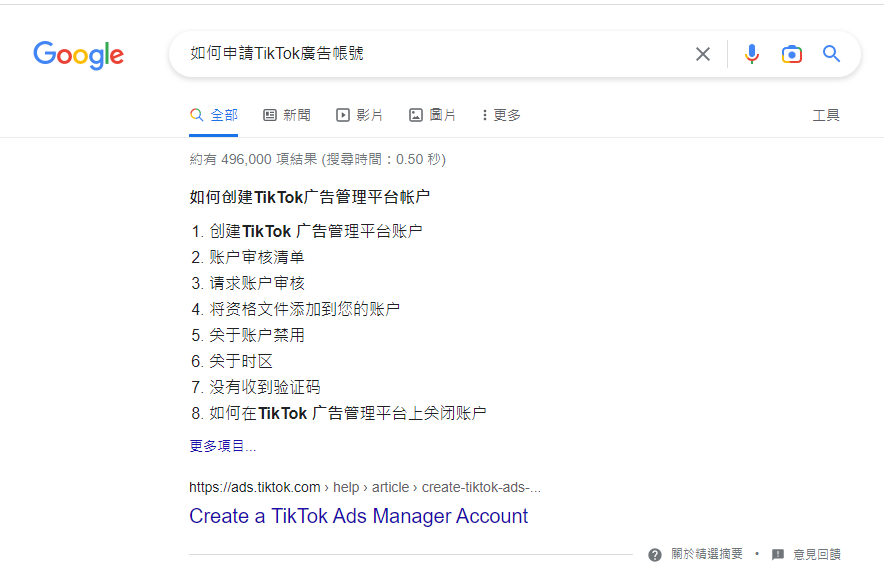
話雖如此,讓我們來看看如何在 WordPress 文章和頁面中創建目錄。我們將向您展示如何使用插件自動執行此操作以及如何使用錨連結手動執行此操作:
- 方法 1:在 WordPress 中自動添加目錄(推薦)
- 方法 2:在 WordPress 中手動添加目錄
方法 1:在 WordPress 中自動添加目錄
AIOSEO,也稱為 All in One SEO,是最好的 WordPress SEO 插件,它帶有一個內置的 WordPress 目錄塊。
我們推薦這種方法,因為它可以根據您的副標題自動生成目錄,從而節省您的時間,同時還可以通過可編輯連結使其完全可定制。
您需要做的第一件事是安裝免費的All in One SEO Lite插件。有關更多詳細信息,請參閱我們關於如何安裝 WordPress 插件的分步指南。
您只需要免費版本即可輕鬆添加目錄,但AIOSEO Pro提供更多功能來幫助您在搜索引擎結果頁面中獲得更好的排名。
激活後,您需要使用 AIOSEO 設置嚮導配置插件。有關詳細說明,請參閱我們的指南,了解如何正確設置 WordPress 的多合一 SEO。
使用多合一 SEO 添加目錄
您需要創建或編輯要添加目錄的文章或頁面。之後,點擊藍色的“+”圖標並找到“AIOSEO – 目錄”塊。
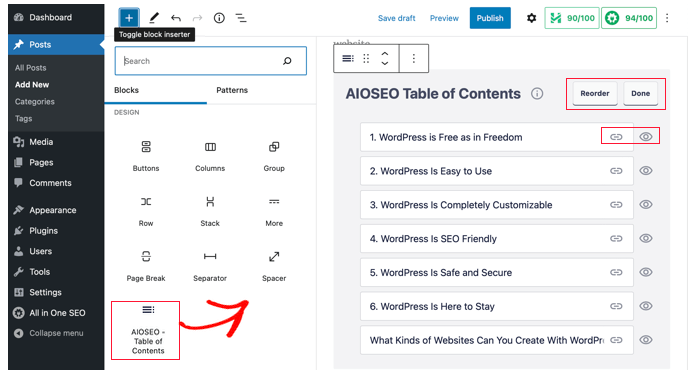
只需將塊拖到您希望目錄出現的文章或頁面上。
注意:添加目錄後,您可能會注意到“AIOSEO – 目錄”塊將變灰。那是因為每個文章或頁面只能有一個目錄。
該插件將自動識別頁面上的標題並將它們添加到您的目錄中。如果您使用不同的標題級別(例如 H2 和 H3),那麼較低級別的標題將縮進以顯示內容的結構。
如果您仍在撰寫文章或頁面的內容,那麼添加到文檔的任何標題都會自動添加到目錄中。
使用多合一 SEO 自定義目錄
您可以通過多種方式自定義目錄以滿足您的需要。例如,您可以點擊一個標題來重命名它。這將重命名目錄中的標題,但不會重命名文章。

AIOSEO 會自動為每個標題創建錨連結。您可以點擊“連結”圖標來編輯錨文本,這在目錄和文章內容的標題中都會發生變化。
您還可以點擊任何標題旁邊的眼睛圖標將其隱藏。AIOSEO Pro用戶可以重新排序目錄塊中的標題。這樣做會重新排列目錄中的標題,但不會重新排列文章中的標題。
您還將在側邊欄中找到塊的設置。您可以在此處為目錄選擇項目符號或編號列表樣式。

最後,當您完成自定義目錄後,您需要點擊“完成”按鈕以保存您的更改。
現在您將能夠看到目錄對訪問者的看法。
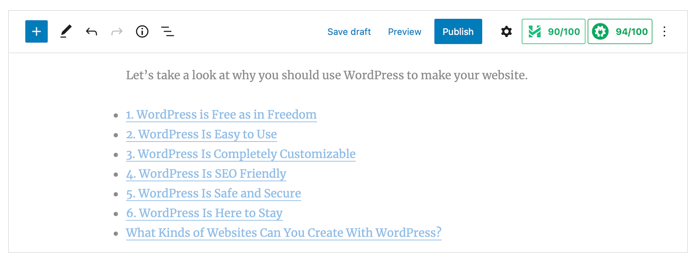
在目錄上方添加標題或段落是個好主意。這將使您的讀者清楚他們正在查看目錄。
當您的訪問者點擊目錄中的連結時,他們將立即被帶到文章中的該標題。這允許用戶跳轉到他們最感興趣的部分。
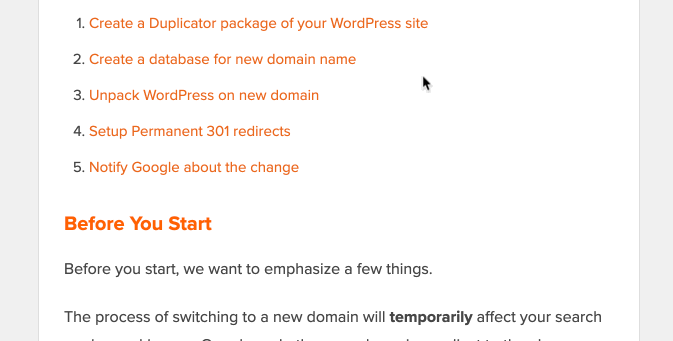
我們之所以喜歡 AIOSEO 的目錄功能,是因為它可以讓您自定義標題,並根據需要有選擇地隱藏標題。
這是大多數其他目錄插件根本沒有的關鍵功能。
方法 2:在 WordPress 中手動添加目錄
您還可以使用錨連結手動創建目錄,而無需插件。但是,這將需要更多的時間和精力。
您可以在我們關於如何在 WordPress 中添加錨連結的指南中了解有關錨連結的更多信息。
鍵入目錄
首先,您需要添加一個“列表”塊,您可以在其中添加目錄標題。您可以將標題鍵入列表中,也可以從文章內容中將它們一一複制並粘貼。

如何將錨文本添加到標題塊
接下來,您需要為每個要在目錄中引用的標題添加一個錨點屬性。當訪問者點擊目錄中的標題時,這將使 WordPress 知道跳轉到哪裡。
您應該首先點擊標題,例如 H2 或 H3。然後您需要點擊塊設置窗格中的“高級”箭頭以顯示高級設置。
之後,在“HTML 錨點”字段中輸入不帶空格的唯一單詞或短語。如果願意,您可以使用連字符分隔每個單詞。

然後,只需對將包含在目錄中的所有其他標題重複此操作。
提示:如果將標題粘貼到此字段中,將自動添加連字符。這是創建唯一 ID 的簡單方法,該 ID 也清楚地表示標題。
將錨連結添加到目錄
最後一步是將目錄中的標題連結到您創建的 HTML 錨點。
您應該突出顯示列表塊中的第一個條目,然後點擊工具欄中的“連結”圖標。

接下來,您應該鍵入一個主題標籤 (#),然後鍵入或粘貼該標題的錨文本。
# 告訴 WordPress 跳轉到當前文章的那個部分。您不添加域名或其他 URL 參數。

完成後,您需要按“Enter”或點擊“提交”圖標來創建連結。
錨連結將添加到您的目錄列表中。當您的訪問者點擊此連結時,他們將立即被帶到文章或頁面內容中的該標題。
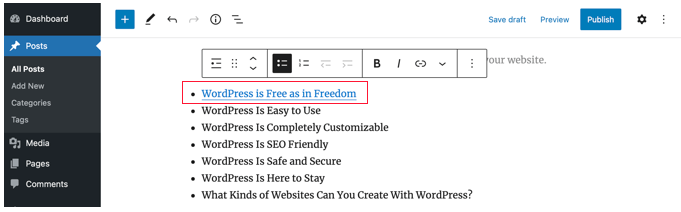
您可以重複這些步驟以將錨連結添加到目錄中的其他標題。
我們希望本教程能幫助您了解如何在 WordPress 文章和頁面中創建目錄。您可能還想了解如何增加您的網站流量,或者查看我們的必須具有 WordPress 插件的列表來發展您的網站。
如果您喜歡這篇文章或有其他問題歡迎給我們留言,或請立即聯繫我們。